जब आप लैपटॉप या डेस्कटॉप पर विंडोज स्थापित करते हैं,यह एक छोटी आरक्षित ड्राइव बनाता है। आपको कभी भी हस्तक्षेप करने या निर्दिष्ट करने की आवश्यकता नहीं है कि यह ड्राइव कितना बड़ा या छोटा होना चाहिए। आमतौर पर, यह सिर्फ 500MB, या उससे कम है लेकिन यह आवश्यक है। यदि आप एक HDD के बजाय एक SSD का उपयोग करते हैं, तो आप आरक्षित ड्राइव नहीं देख सकते हैं लेकिन यह वहाँ है। ऐसा लगता है कि विंडोज 10 1803 अपडेट के बाद आरक्षित विभाजन दिखाई दे रहा है जब आप इस पीसी पर जाते हैं और विंडोज 10 अब आपको चेतावनी दे रहा है कि आप आरक्षित ड्राइव पर अंतरिक्ष से बाहर भाग रहे हैं। यदि आप आरक्षित ड्राइव को छिपाते हैं तो आप इसे रोक सकते हैं।
आरक्षित ड्राइव छिपाएँ
एक आरक्षित ड्राइव को छिपाना वास्तव में आसान है और इसे करने के लिए आवश्यक उपकरण विंडोज में बनाया गया है।
आप कमांड प्रॉम्प्ट से या डिस्क प्रबंधन का उपयोग करके आरक्षित ड्राइव को छिपा सकते हैं। किसी भी मामले में, आपको प्रशासनिक अधिकारों की आवश्यकता है।
सही कमाण्ड
प्रशासनिक अधिकारों के साथ ओपन कमांड प्रॉम्प्ट। निम्नलिखित कमांड दर्ज करें;
Diskpart

इसके बाद, इस कमांड को दर्ज करें;
List volume
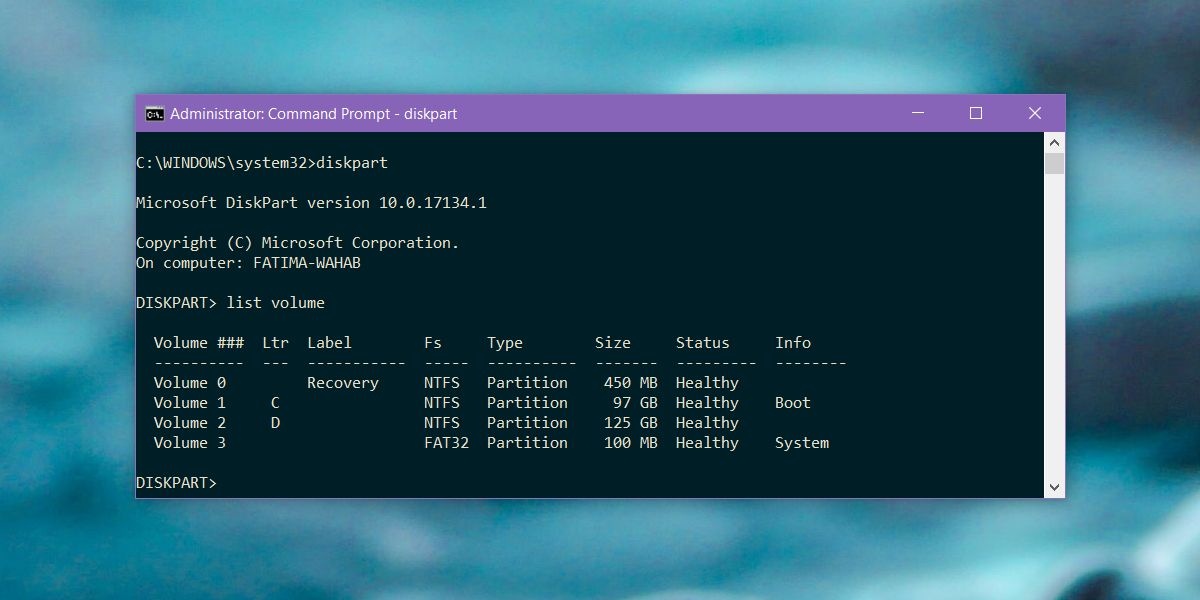
यह सभी ड्राइव को सूचीबद्ध करेगा, असाइन किया गया औरआपके सिस्टम पर असंबद्ध। आप इस पीसी में देख सकते हैं कि आरक्षित ड्राइव के लिए ड्राइव लेटर क्या है लेकिन लिस्ट वॉल्यूम कमांड आपको जो जानकारी देता है वह विश्वसनीय है। यह आपको यह भी बताएगा कि कौन सी ड्राइव आरक्षित ड्राइव है।
आरक्षित ड्राइव को एक पत्र सौंपा जाना चाहिए। उस पत्र पर ध्यान दें जो उसे सौंपा गया है और निम्नलिखित कमांड दर्ज करें। अक्षर X को आरक्षित ड्राइव के अक्षर के साथ बदलें, जिसे लिस्ट वॉल्यूम कमांड ने आपको दिया था।
remove letter=X
डिस्क प्रबंधन
विंडोज सर्च में, डिस्क मैनेजमेंट टाइप करें। हार्ड ड्राइव (और SSD) विभाजन बनाने और प्रारूपित करने के लिए आपको एक नियंत्रण कक्ष परिणाम मिलेगा। इसका चयन करें।
डिस्क प्रबंधन वास्तव में सिर्फ एक चित्रमय हैपिछले अनुभाग में कमांड प्रॉम्प्ट में आपके द्वारा किए गए सटीक कार्य को करने के लिए इंटरफ़ेस। आरक्षित ड्राइव के लिए देखें, और इसे राइट-क्लिक करें। संदर्भ मेनू से, Let चेंज ड्राइव लेटर और पाथ्स… ’चुनें। नीचे स्क्रीनशॉट में ड्राइव आरक्षित ड्राइव नहीं है। स्क्रीनशॉट केवल संदर्भ मेनू का विकल्प दिखाता है जिसे आपको क्लिक करने की आवश्यकता है।
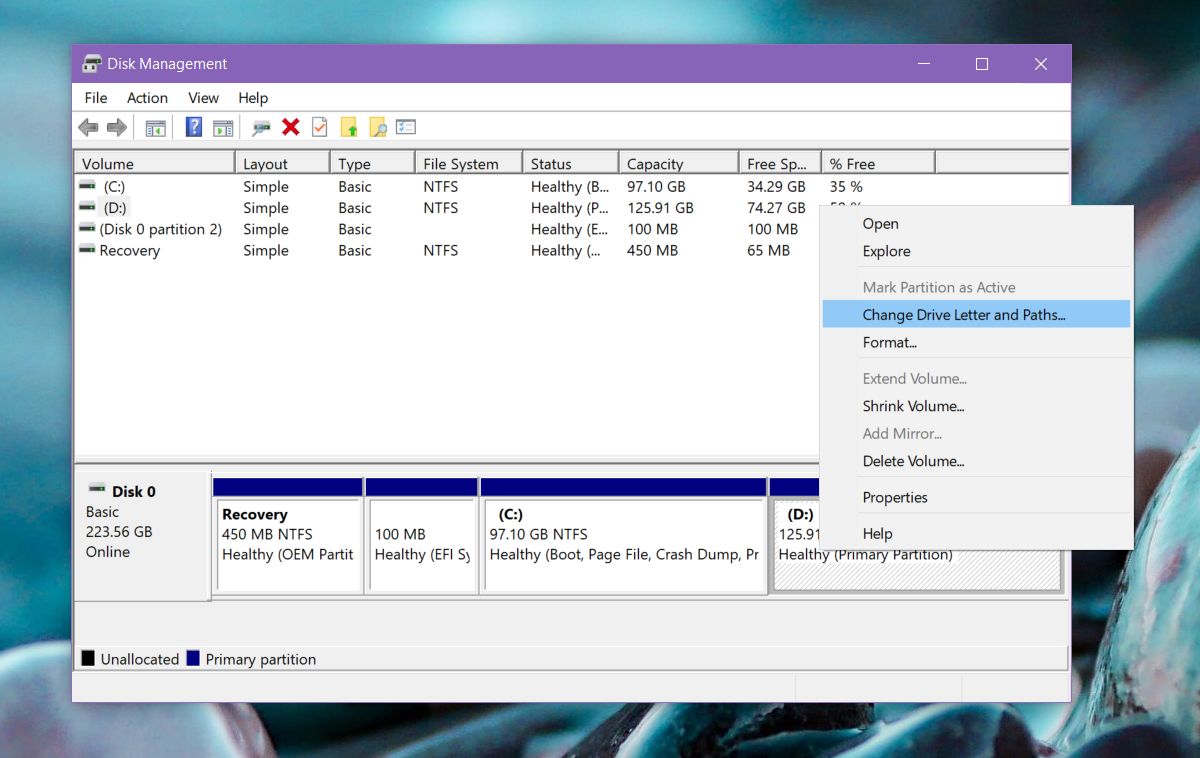
एक और छोटी खिड़की खुलेगी जहाँ आपको ज़रूरत है'निकालें' विकल्प पर क्लिक करने के लिए। इससे ड्राइव से डेटा डिलीट नहीं होगा। यह तब भी रहेगा और जब भी जरूरत होगी विंडोज इसका इस्तेमाल कर सकेगी। यह केवल असाइन किए गए अक्षर को हटा देगा ताकि ड्राइव अब इस PC में दिखाई न दे और Windows 10 आपको इसमें कुछ स्थान खाली करने के लिए संकेत नहीं दे।
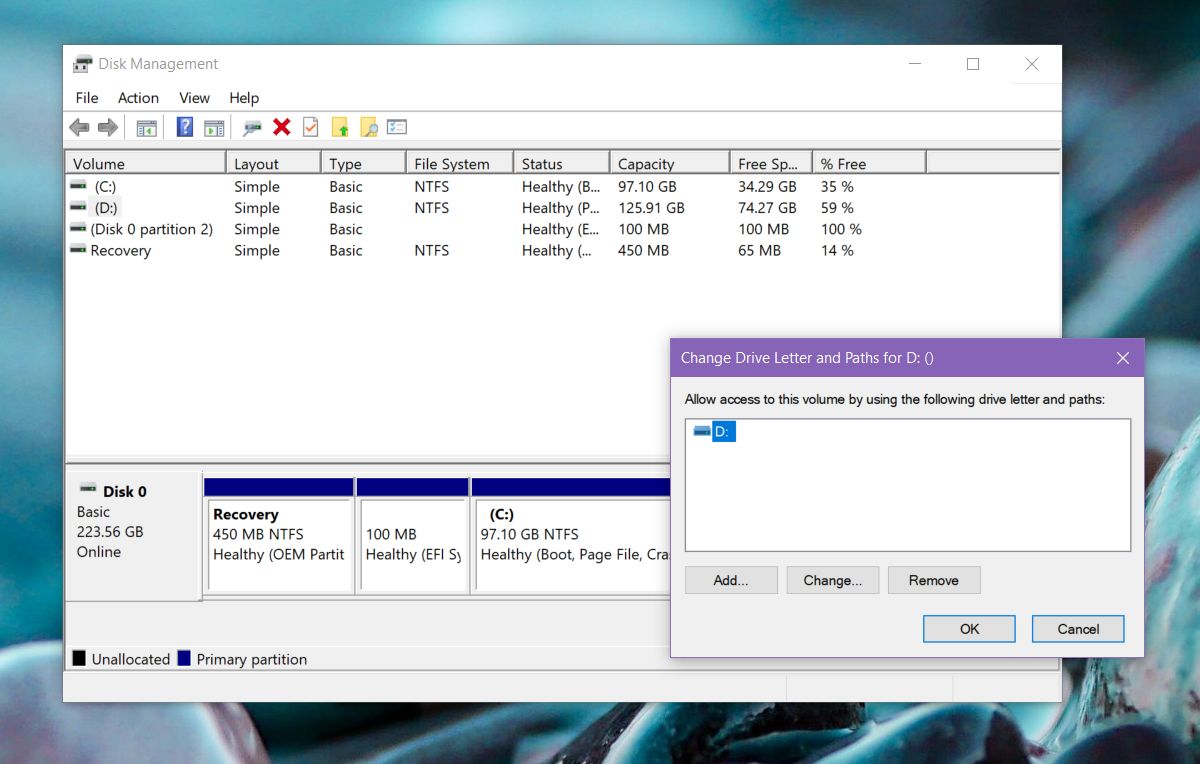
यदि आप इस PC में आरक्षित ड्राइव नहीं देखते हैंविंडोज 10 1803 में अपग्रेड करने के बाद, इसका सीधा सा मतलब है कि यह जो भी बग है, वह आपको प्रभावित नहीं कर रहा है। आरक्षित ड्राइव को छिपाया जाना चाहिए ताकि उनकी सामग्री को हटाया नहीं जा सके।













टिप्पणियाँ